MS Wordに数式を挿入できます。 数学記号と統計記号の両方をサポートする方程式専用のツールがあります。さらに、円の面積を計算するための式など、標準の式を入力できるツールがあります。それは本当に非常によく装備されており、Windows 10では、方程式のインク付けをサポートしています。基本的に、グラフィカルなペンツールを使用して方程式を書くだけで、MS Wordでそれを読み取ることができます。方程式ツールには1つの制限があります。フォントは1つだけです。リボンの[ホーム]タブでMS Wordの数式フォントを変更すると、デフォルトの数学フォントに戻ります。
実際、MS Wordで数式のフォントを変更することはできますが、それは少し難しいプロセスです。
MS Wordで数式フォントを変更する
最初に、方程式を挿入する必要があります。リボンで、[挿入]> [方程式]に移動します。

方程式を入力します。完了したら、それを選択し、[デザイン]タブで、[ツール]ボックスの[標準テキスト]ボタンをクリックします。
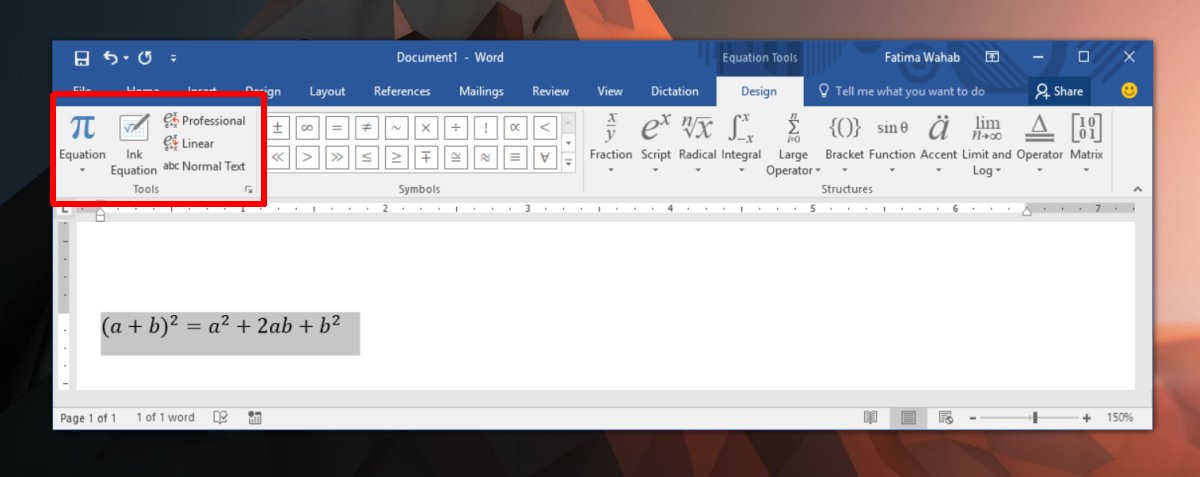
次に、[ホーム]タブに移動し、[フォント]ドロップダウンから、好きなフォントを選択します。数式のフォントが変更されます。
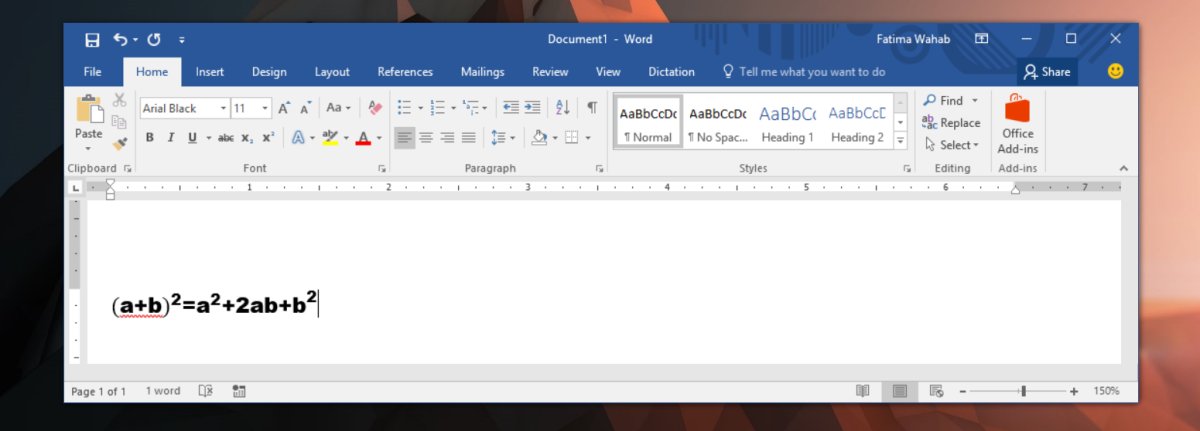
制限事項
MS Wordは数学に使用できるフォントを制限します正当な理由のための方程式。フォントは一般に、英数字と一般的に使用されるいくつかの選択記号用に開発されています。数学文字の完全なセットで開発されたフォントはほとんどありません。 MS Wordで数式フォントを変更することを選択した場合、一部の文字がそのフォントで使用できなくなる危険があります。
たとえば、フォントには統計情報がない場合がありますシグマシンボルやアンダールートシンボルなどの文字を使用すると、方程式が完全にレンダリングされない場合があります。 MS Wordのデフォルトの数式フォントであるCambria Mathは、数式の挿入に必要なすべての文字をサポートしているため、ほとんどの人は数式の使用に固執しています。これは非常に読みやすいフォントです。読みやすくする場合は、テキストサイズを大きくしたり、太字にしたりできます。
別のフォントを使用することに決めた場合MS Wordの方程式は、数学的な入力用に作成されたフォントを探します。完全な数学的文字セットを備えたフォントはそれほど多くないかもしれませんが、間違いなくいくつかあります。他のフォントと同じ方法でPCにフォントをダウンロードしてインストールし、上記の方法を使用して式に適用します。数式エディタは、以前の数式で使用したフォントを覚えていません。それぞれを変更する必要があります。













コメント